Ефективно використання панелі завдань Outlook 2007 [Як робити]
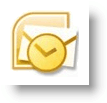
У зайнятому світі забувати про зустріч чи завдання стає все легше та простіше. Microsoft Outlook 2007 має особливість, яку називають To-Do Bar який я щодня використовую для відображення свого дня / тижня. Це дуже настроюється, включає в себе Календар, моє майбутнє Зустрічі, і мої Активні завдання.
Хоча це включено за замовчуванням, я хочу зробити кілька налаштувань, щоб повністю оптимізуватись. Ось кілька порад, які я можу вам виявити корисними.
Як розгорнути панель завдань Outlook
По-перше, про всяк випадок, коли ви мінімізували свою панель завдань, давайте зробимо її знову помітною, повернувши її до значення Нормальний або Розгорнутий подання. Таким чином ви можете скористатися баром To-Do. Як і все, що у Microsoft, однак, завжди є кілька способів виконати те саме завдання, як показано нижче:
1. Клацніть то Вид меню, To-Do Bar потім Клацніть Нормальний щоб встановити панель завдань на повне розширене подання
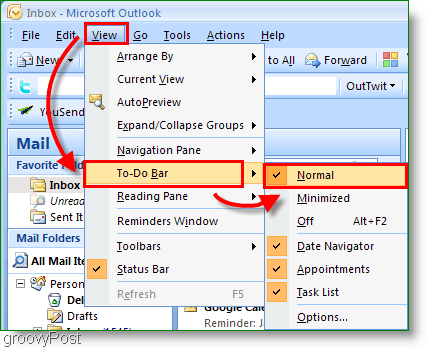
2. За бажанням, просто Клацніть то Подвійні стрілки << праворуч на Розгорнути то To-Do Bar
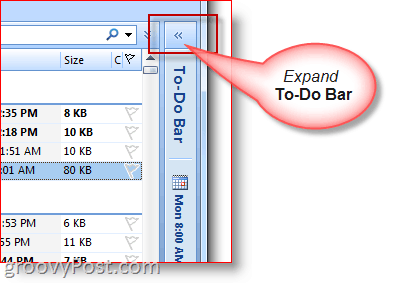
Як мінімізувати панель завдань Outlook
3. Якщо вам потрібно більше місця для написання / читання електронної пошти, ви також можете швидко мінімізувати панель завдань
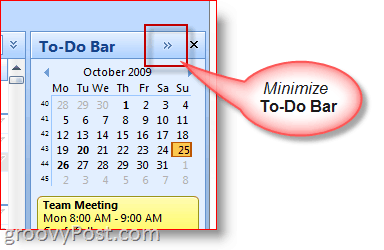
Як налаштувати відображення / параметри панелі завдань
4. Клацніть правою кнопкою миші то Заголовка барної смуги і Клацніть функції, які потрібно включити / вимкнути або відобразити / не відображати
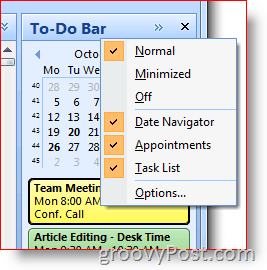
Використовуйте панель завдань Outlook для створення зустрічей та завдань
Ви можете перетягувати майже будь-який предмет Outlookна панель завдань Outlook. Ця функція чудово економить час! Наприклад, перетягування та видалення електронної пошти на день у Календарі створить нову зустріч, використовуючи електронну пошту як орган повідомлення із запрошенням до календаря. Або якщо перетягнути контакт Outlook у календар To-Do Bar, він адресуватиме нове призначення календаря цьому контакту.
5. Швидко Створіть нові елементи календаря від перетягування примітки, електронні листи, контакти чи елементи завдань до To-Do Bar календар
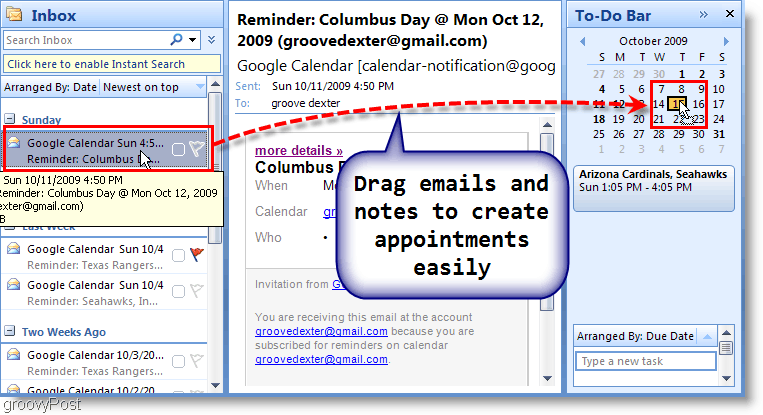
6. Ви також можете Перетягніть ан Електронна пошта на Розділ завдань з To-Do Bar створити нове завдання, використовуючи дані електронної пошти
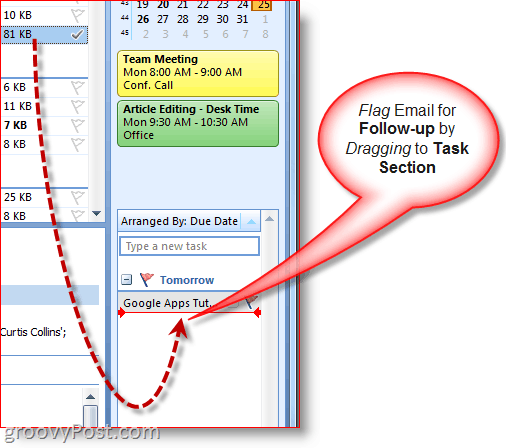
7. Ще один швидкий спосіб створення завдань - просто Тип а Завдання безпосередньо в сам To-Do Bar. Завдання, введені на панелі завдань, відображатимуться під написом "Сьогодні".
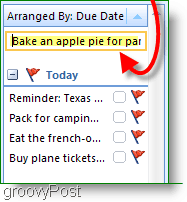
8. Просто Клацніть то наступний прапор Щоб позначити завдання
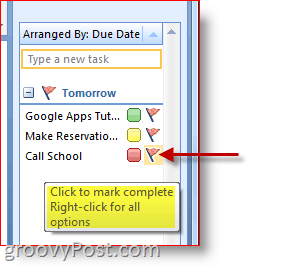
9. Клацніть правою кнопкою миші то Подальший прапор на Завдання для повного Меню параметрів робити все від додавання нагадування, видалити завдання, встановити термін виконання тощо.
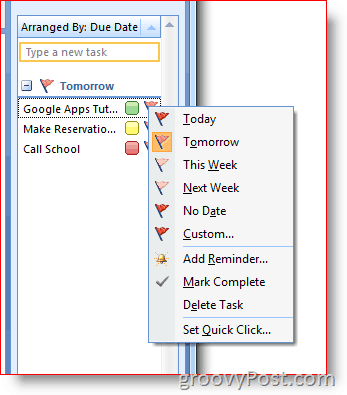
Призначення та налаштування категорії та кольорів
10. Клацніть правою кнопкою миші то Овальний поруч із Завданнями для призначення завдання а Категорія і позначити Колір. Я базую пріоритет на кольорі, і це добре працює для мене.
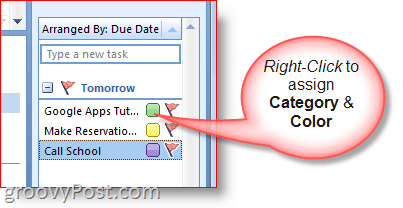
11. Щоб отримати додаткову інформацію про конкретну дату, Наведіть курсор по Завдання або Календар Пункт
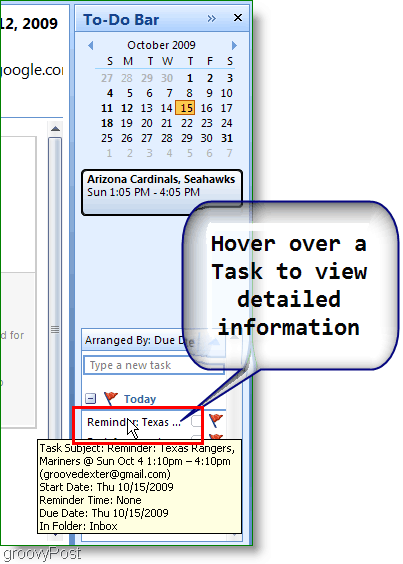
Це лише кілька ключових особливостейПанель завдань Outlook 2007, якою я користуюся щодня. Б'юсь об заклад, якщо трохи вивчити, ви можете знайти ще кілька чудових порад! Будь ласка, поділіться улюбленою порадою нижче!

![Показувати лише завдання сьогоднішнього дня в панелі завдань Outlook 2007 [How-To]](/images/outlook/show-only-todayrsquos-tasks-in-outlook-2007-to-do-bar-how-to.png)
![Налаштування та читання RSS-каналів у Outlook 2007 [How-To]](/images/outlook/configure-and-read-rss-feeds-in-outlook-2007-how-to.png)





![Легко нанесіть на карті маршрути до контакту Outlook 2007 [How-To]](/images/microsoft/easily-map-out-directions-to-an-outlook-2007-contact-how-to.png)

Залишити коментар